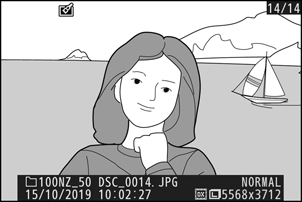Google Translate
ESTE SERVIÇO PODE CONTER TRADUÇÕES FORNECIDAS PELA GOOGLE. A GOOGLE RENUNCIA A TODAS AS GARANTIAS RELACIONADAS COM TRADUÇÕES, EXPRESSAS OU IMPLÍCITAS, INCLUINDO QUAISQUER GARANTIAS DE PRECISÃO, FIABILIDADE E QUAISQUER GARANTIAS IMPLÍCITAS DE COMERCIALIZAÇÃO, ADEQUAÇÃO A UM FIM ESPECÍFICO E NÃO INFRAÇÃO.
Os guias de referência da Nikon Corporation (abaixo, "Nikon") foram traduzidos para sua conveniência usando o software de tradução fornecido pelo Google Translate. Foram feitos esforços razoáveis para fornecer uma tradução precisa, no entanto, nenhuma tradução automatizada é perfeita nem se destina a substituir tradutores humanos. As traduções são fornecidas como um serviço aos utilizadores dos guias de referência da Nikon e são fornecidas "tal como estão". Não é fornecido qualquer tipo de garantia, expressa ou implícita, quanto à precisão, fiabilidade ou exatidão de quaisquer traduções feitas do inglês para qualquer outro idioma. Alguns conteúdos (como imagens, vídeos, Flash, etc.) podem não ser convertidos com precisão devido às limitações do software de tradução.
O texto oficial é a versão em inglês dos guias de referência. Quaisquer discrepâncias ou diferenças criadas na conversão não são vinculativas e não têm efeito legal para fins de conformidade ou execução. Se surgirem questões relacionadas com a precisão das informações contidas nos guias de referência traduzidos, consulte a versão em inglês dos guias, que é a versão oficial.
Processamento NEF ( RAW )
Botão G U N (menu de retoque)
“Processamento NEF ( RAW )” é usado para converter fotografias NEF ( RAW ) para outros formatos, como JPEG . Para criar cópias JPEG de fotografias NEF ( RAW ) na câmera, siga as etapas abaixo.
-
Selecione processamento NEF ( RAW ) .
Destaque Processamento NEF ( RAW ) no menu de retoque e pressione 2 .
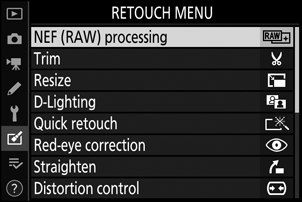
-
Escolha como as imagens são selecionadas.
Escolha entre as seguintes opções:
- Selecionar imagem(s) : Selecione uma ou mais imagens manualmente.
- Selecionar data : Crie cópias JPEG de todas as imagens NEF ( RAW ) tiradas nas datas selecionadas.
- Selecione todas as imagens : Crie cópias JPEG de todas as imagens NEF ( RAW ) no cartão de memória (prossiga para a Etapa 4).
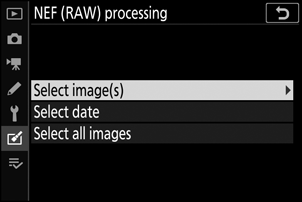
-
Selecione fotografias.
Se você escolher Selecionar imagem(s) na Etapa 2, uma caixa de diálogo de seleção de imagem será exibida listando apenas imagens NEF ( RAW ) criadas com esta câmera. Realce imagens usando o seletor múltiplo e toque no botão W para selecionar ou desmarcar; as imagens selecionadas são indicadas por um ícone L Para visualizar a imagem destacada em tela inteira, toque e segure o botão X Pressione J para prosseguir para a Etapa 4 quando sua seleção estiver concluída.
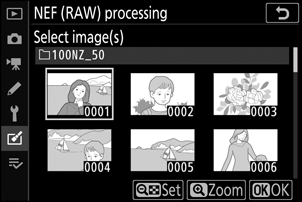
Se você escolher Selecionar data na Etapa 2, uma lista de datas será exibida. Destaque as datas usando o seletor múltiplo e pressione 2 para selecionar ou desmarcar. Pressione J para selecionar todas as fotos NEF ( RAW ) tiradas nas datas escolhidas e prossiga para a Etapa 4.
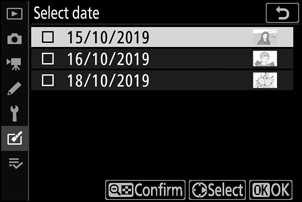
-
Escolha as configurações para as cópias JPEG .
Ajuste as configurações listadas abaixo ou selecione Original (se disponível) para usar a configuração em vigor quando a fotografia foi tirada (as configurações originais estão listadas abaixo da visualização). Observe que a compensação de exposição só pode ser definida para valores entre −2 e +2 EV.
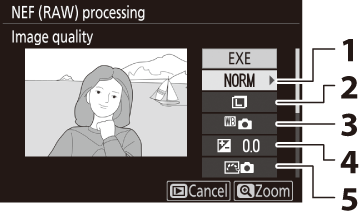
- Qualidade de imagem ( 0 Qualidade de imagem )
- Tamanho da imagem ( 0 tamanho da imagem )
- Balanço de branco ( 0 Balanço de Branco , Balanço de Branco )
- Compensação de exposição ( 0 Botão E (Compensação de exposição) )
- Definir Picture Control ( 0 Definir Picture Control , Definir Picture Control )

- NR ISO alto ( 0 NR ISO alto )
- Espaço de cores ( 0 espaço de cores )
- Controle de vinheta ( 0 Controle de vinheta )
- Compensação de difração ( 0 Compensação de difração )
- D-Lighting ativo ( 0 D-Lighting ativo )
-
Copie as fotografias.
Destaque EXE e pressione J para criar uma cópia JPEG da fotografia selecionada (se várias fotos forem selecionadas, uma caixa de diálogo de confirmação será exibida; destaque Sim e pressione J para criar cópias JPEG das fotos selecionadas). Para sair sem copiar as fotografias, pressione o botão K